Als u een Automation Service Broker-beheerder bent, gebruikt u de pagina Resources van het tabblad Verbruiken om uw gedetecteerde machines te beheren. Alleen beheerders zien gedetecteerde resources op de verschillende pagina's.
Deze werkstroom is gericht op het beheren van gedetecteerde virtuele machines.
Gedetecteerde virtuele machines zoeken
Gedetecteerde resources worden verzameld uit de cloudaccountregio en toegevoegd aan het knooppunt Resources op het tabblad Verbruiken. Dit voorbeeld richt zich op virtuele machines, maar er worden andere resourcetypen verzameld, waaronder opslag- en netwerkinformatie.
- Selecteer .
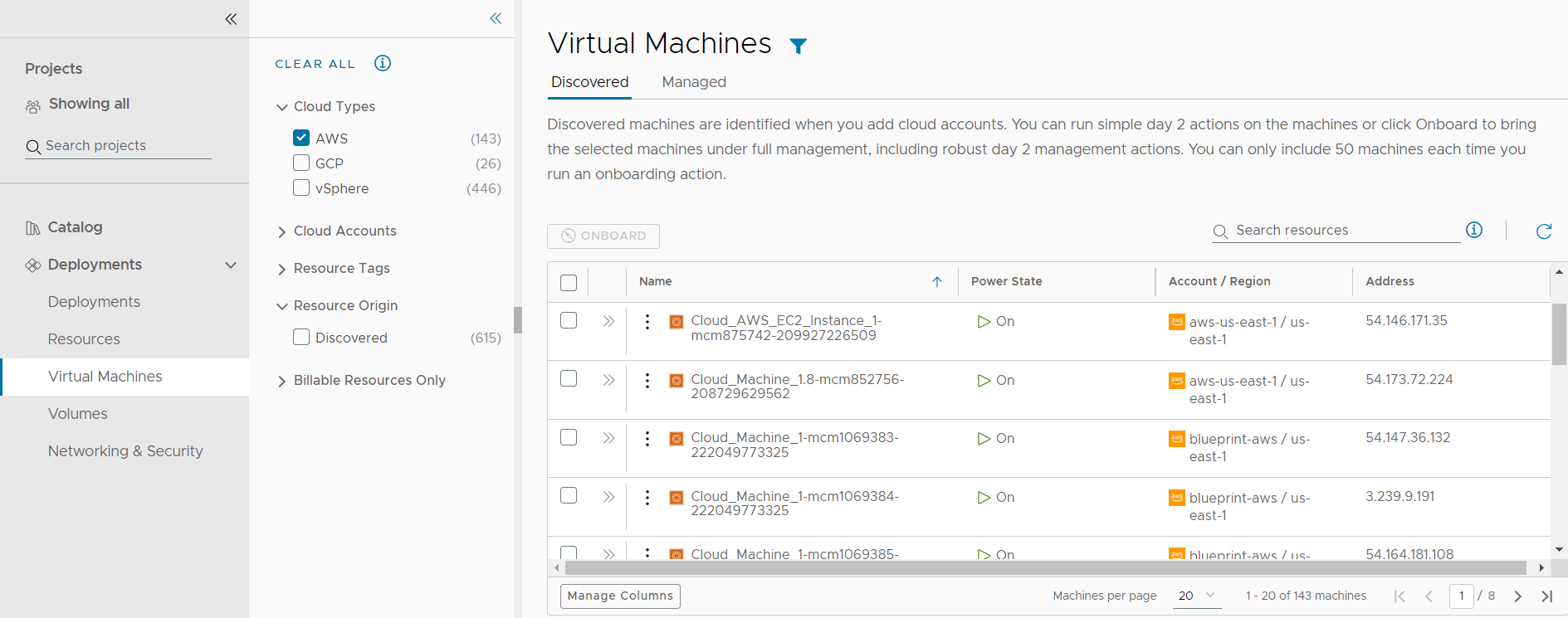
- Als u de virtuele AWS-machines wilt vinden, klikt u op het pictogram Filter bij het paginalabel.
- Vouw Cloudtypen uit in de filterlijst en selecteer AWS.
De lijst is nu beperkt tot de gedetecteerde virtuele AWS-machines. U kunt geïmplementeerde, gedetecteerde en andere afkomsttypen zien op het tabblad Beheerd.
- Om een specifieke machine te vinden, kunt u de optie Resources gebruiken gebruiken om te zoeken op naam, IP-adres, tags of waarden.
In dit voorbeeld is mysql de zoekterm.
Details van virtuele machine controleren
De resourcedetails bevatten alle verzamelde informatie voor de resource. U kunt deze informatie gebruiken om de resource en alle koppelingen met andere resources te begrijpen.
- Zoek de virtuele machine in de lijst met virtuele machines.
- Als u de resourcedetails wilt weergeven, klikt u op de machinenaam of klikt u op de dubbele pijlen in de linkerkolom.
Het detailvenster wordt geopend aan de rechterkant van de lijst.
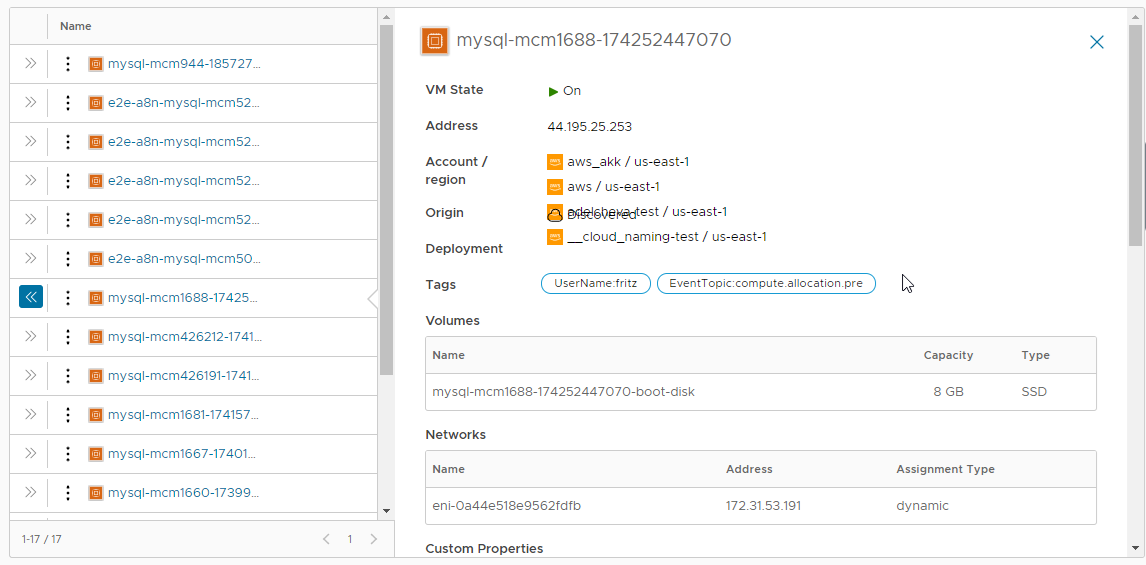
- Controleer de details, waaronder opslag, netwerken, aangepaste eigenschappen en andere verzamelde informatie.
- Als u het deelvenster wilt sluiten, klikt u op de dubbele pijlen of klikt u op de resourcenaam.
Acties voor dag 2 uitvoeren op de virtuele machine
U gebruikt de acties voor dag 2 om de resources te beheren. Tot de huidige acties voor gedetecteerde virtuele machines horen Inschakelen en Uitschakelen. Als u een virtuele vSphere-machine beheert, kunt u ook Verbinding maken met externe console uitvoeren.
- Zoek de machine in de lijst Virtuele machines.
- Klik op de verticale drie punten om de beschikbare acties te bekijken.
De mogelijke acties voor een virtuele AWS-machine zijn Uitschakelen en Inschakelen. Inschakelen is niet actief omdat de machine al is ingeschakeld.
- Klik op Uitschakelen en dien de aanvraag in.
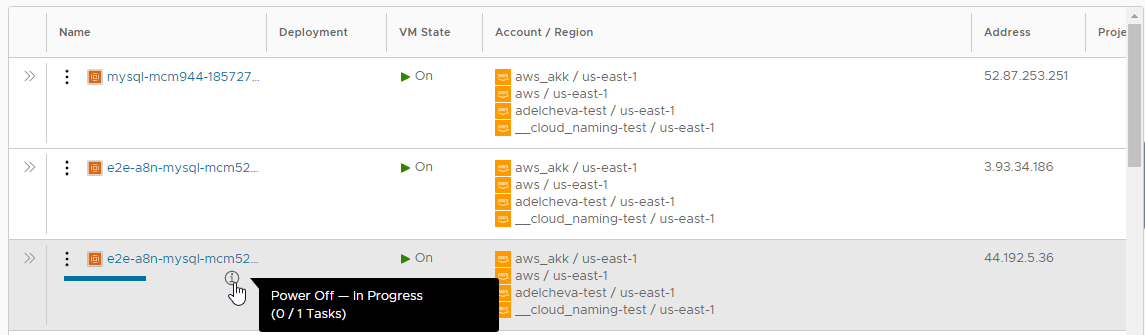
Wanneer het proces is voltooid, wordt de machine uitgeschakeld. U kunt deze nu weer inschakelen.
Geonboarde virtuele machines
U kunt gedetecteerde machines snel onboarden vanaf de pagina Virtuele machines. Met onboarding krijgt u de volledige beheermogelijkheden voor dag 2 voor de geonboarde resources. Zie Welke acties kan ik op Automation Service Broker-implementaties of ondersteunde resources uitvoeren.
- Selecteer op het tabblad Gedetecteerd de machines die u wilt onboarden en klik vervolgens op Onboarden.
U kunt maximaal 50 virtuele machines tegelijk onboarden.
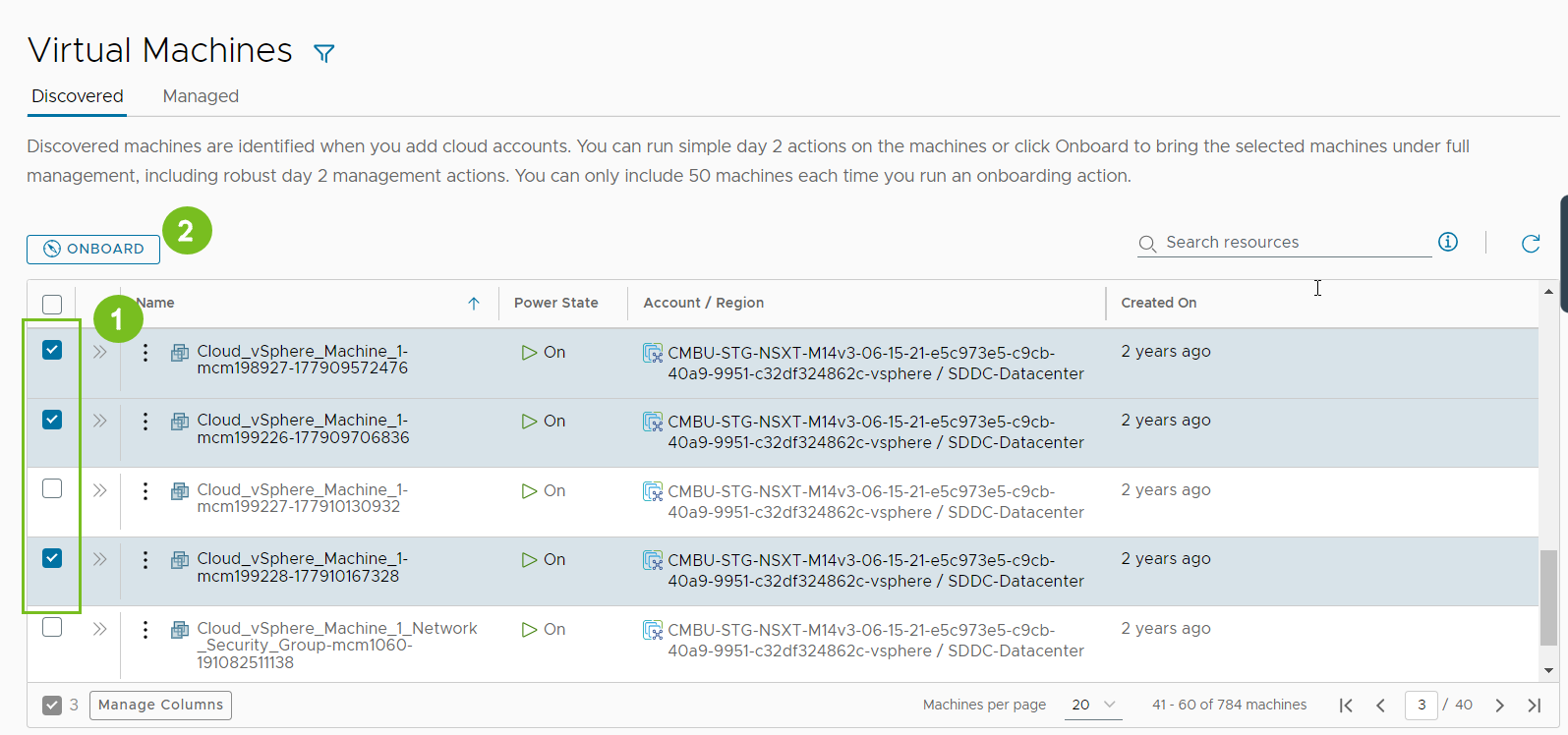
- Volg de instructies in de onboardingwizard.
- Selecteer een project voor de machines.
- Selecteer of u de machines in één implementatie wilt groeperen of als u voor elke machine een afzonderlijke implementatie wilt maken.
- Klik op Volgende.
- Controleer de samenvatting van de implementatie. U kunt de implementatienaam en -eigenaar bijwerken door op de implementatienaam te klikken.
- Klik op Onboarden wanneer u klaar bent.
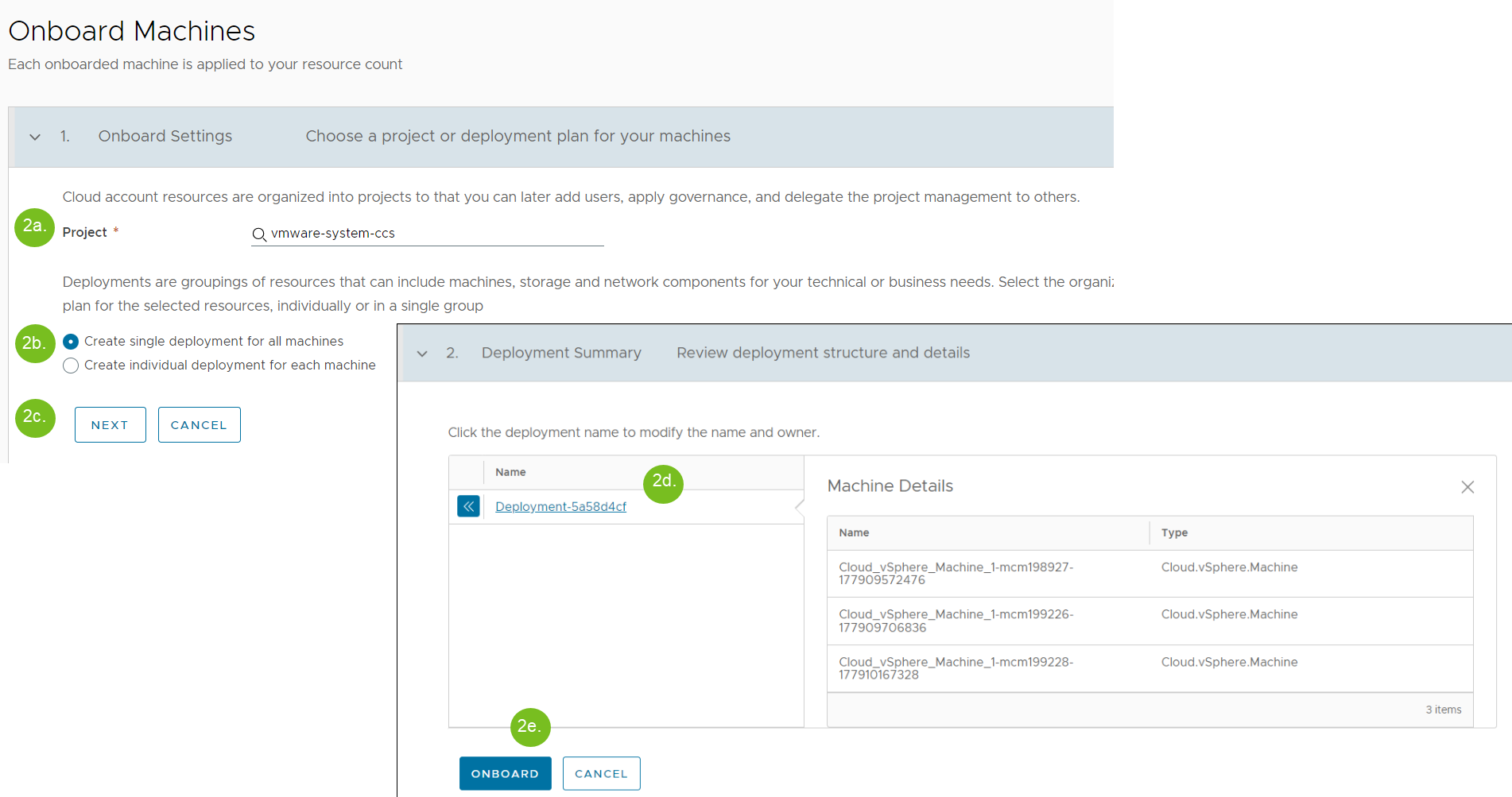
De geselecteerde machines zijn geonboard.
- Als u de implementatie wilt weergeven, gaat u naar en klikt u vervolgens op de implementatienaam.
- U beheert uw geonboarde machines en gaat naar .
Als u meer dan 50 machines moet onboarden, maakt u een onboardingplan. Zie Wat zijn onboardingplannen.